
Fakturierung
Die Firma WETTER Bürogroßhandel erstellt ihre Rechnungen mit einem Tabellenkalkulationsprogramm. Wird in das Tabellenblatt „Rechnung“ die Kundennummer eingegeben, erscheint im Absenderfeld die Kundenadresse.
Für die Rechnungsdaten werden nur noch die Artikelnummern und die Menge eingegeben. Alles Weitere wird durch Funktionen und Formeln errechnet.
Aufgabe 1
Erstellen Sie ein Tabellenblatt mit der Bezeichnung „Rechnung“. Die hier gelb formatierten Felder bleiben zunächst leer. Diese enthalten später Formeln und Funktionen.

Tabellenblatt „Rechnung“
Erstellen Sie ein weiteres Tabellenblatt „Kunden“, so wie in der Abbildung.
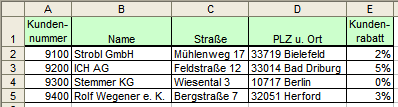
Tabellenblatt „Kunden“
Erstellen Sie ein Tabellenblatt „Artikel“, so wie in der Abbildung.
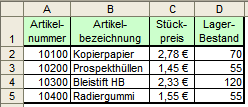
Tabellenblatt „Artikel“
Aufgabe 2
In die gelb markierten Bereiche vom Tabellenblatt „Rechnung“ fügen Sie nun Formeln bzw. Funktionen ein, die die nachfolgenden Aufgabenstellungen lösen.
- In der Zelle F16 soll immer das
aktuelle Datum angezeigt werden.
- Wird in Zelle F21 eine
Kundennummer eingegeben, erscheint
im Adressfeld die zugehörige Kundenadresse.
- Wird in dem Rechnungsformular in der
Spalte A eine Artikelnummer
eingegeben, soll in der Spalte C die
Bezeichnung und in der Spalte E der
Stückpreis des Artikels erscheinen. Wenn keine
Artikelnummer in der Spalte A steht, sollen die
entsprechenden Zellen leer bleiben.
- In der Spalte D soll der Text
„sofort“ erscheinen,
wenn die bestellte Stückzahl den Lagerbestand nicht
überschreitet. Ansonsten soll ein Lieferdatum
angezeigt werden, dass 10 Tage nach dem aktuellen
Datum liegt.
In der Spalte F soll der Gesamtpreis, die Summe, der Kundenrabatt, die Umsatzsteuer und der Rechnungsbetrag ermittelt werden.
